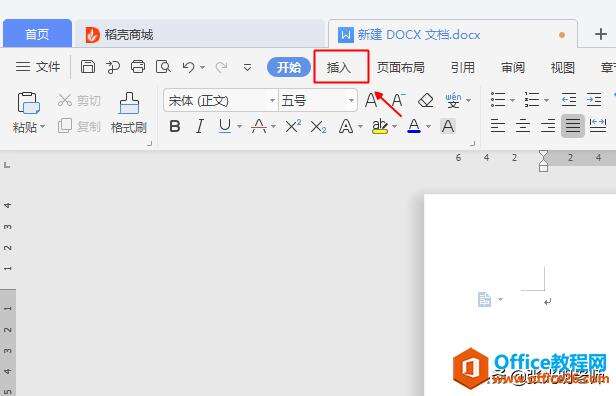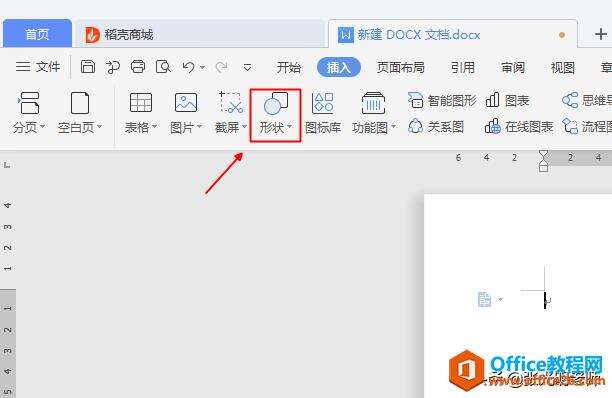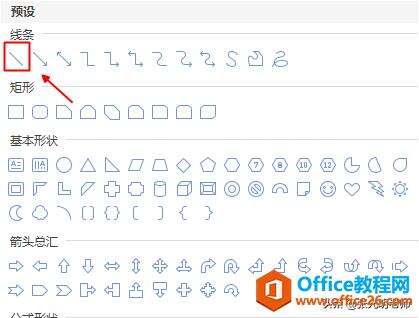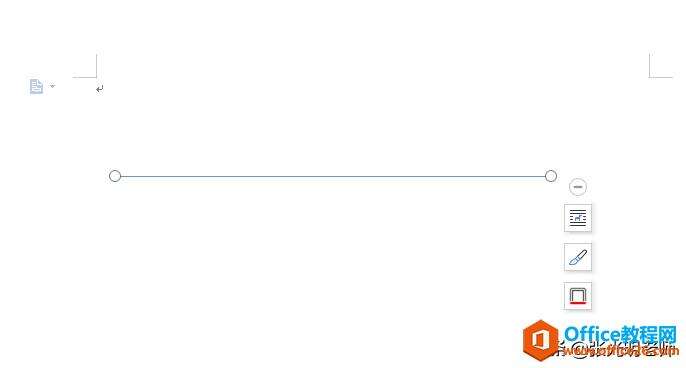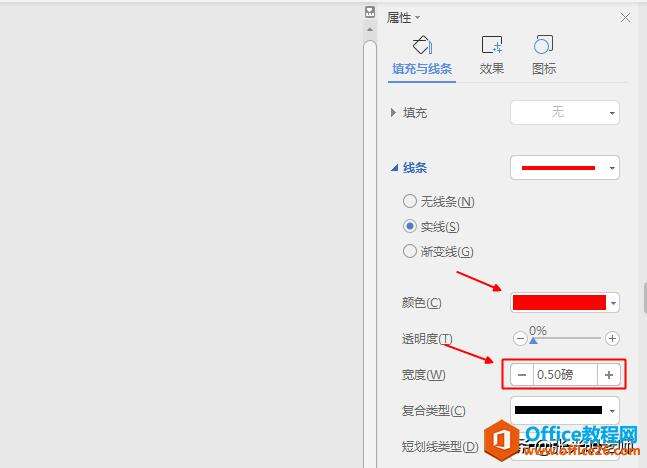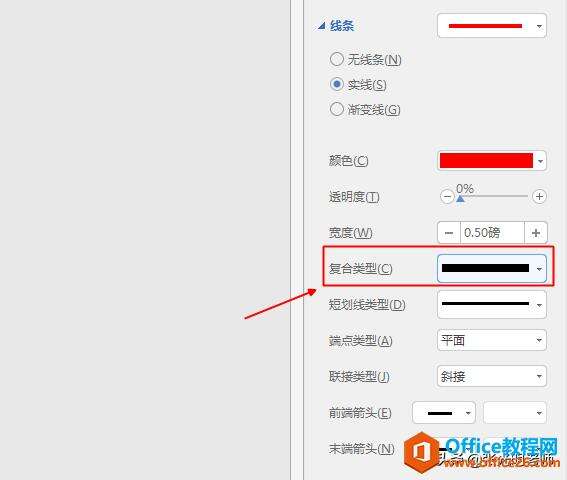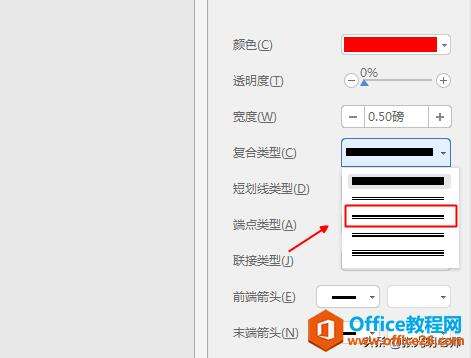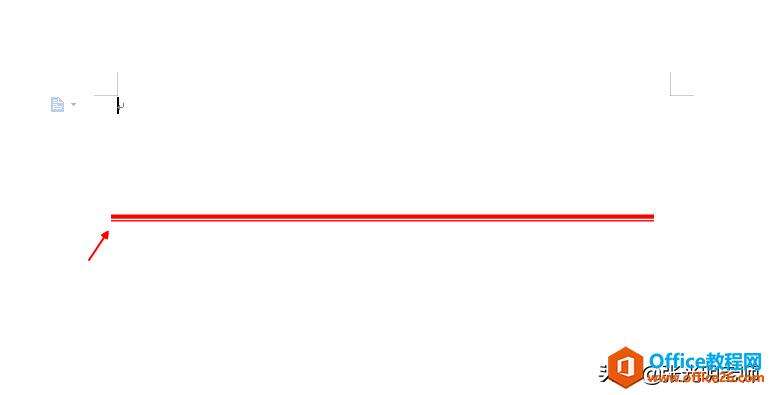红头文件中的横线,WPS也可以画
办公教程导读
收集整理了【红头文件中的横线,WPS也可以画】办公软件教程,小编现在分享给大家,供广大互联网技能从业者学习和参考。文章包含195字,纯文字阅读大概需要1分钟。
办公教程内容图文
2.点击【形状】
3.选择【直线】
4.按住shift键,画一条横线
5.双击直线,弹出属性窗口
6.在颜色中选择红色
7.把粗线调整到0.5磅
8.点击【符合类型】
9.选择“上粗下细”的线型
效果如图所示:
结语:
版本不一样,操作方式有所不同
可以把文档其保存起来,方便下次直接使用
办公教程总结
以上是为您收集整理的【红头文件中的横线,WPS也可以画】办公软件教程的全部内容,希望文章能够帮你了解办公软件教程红头文件中的横线,WPS也可以画。
如果觉得办公软件教程内容还不错,欢迎将网站推荐给好友。